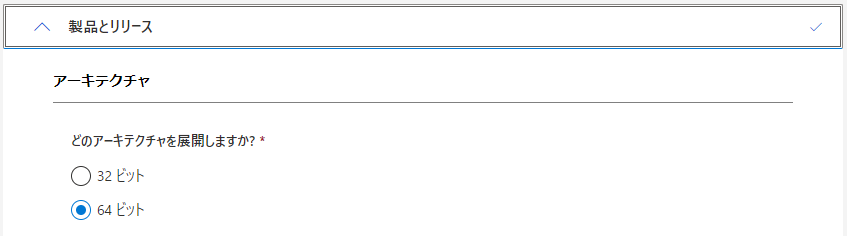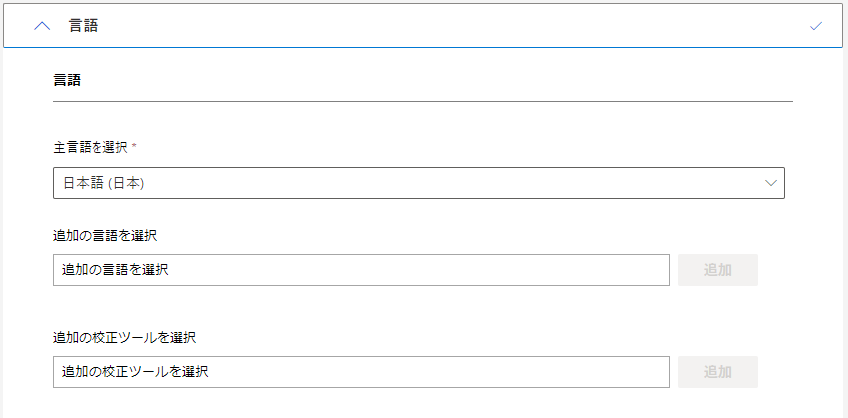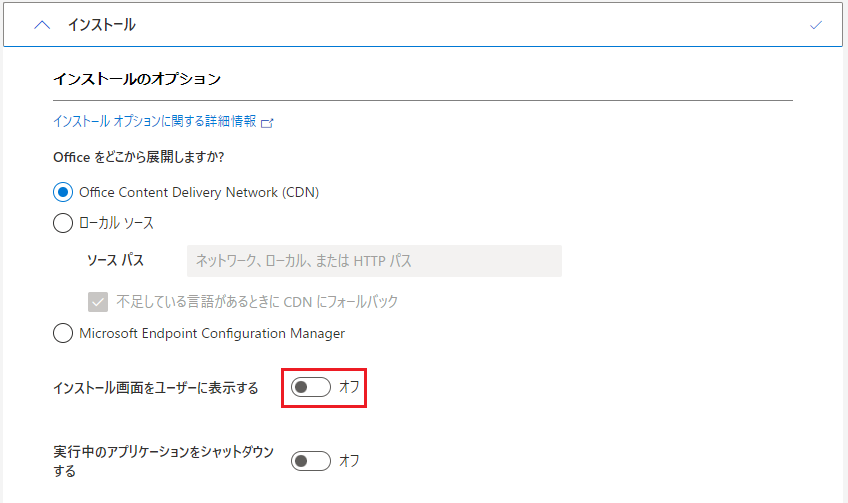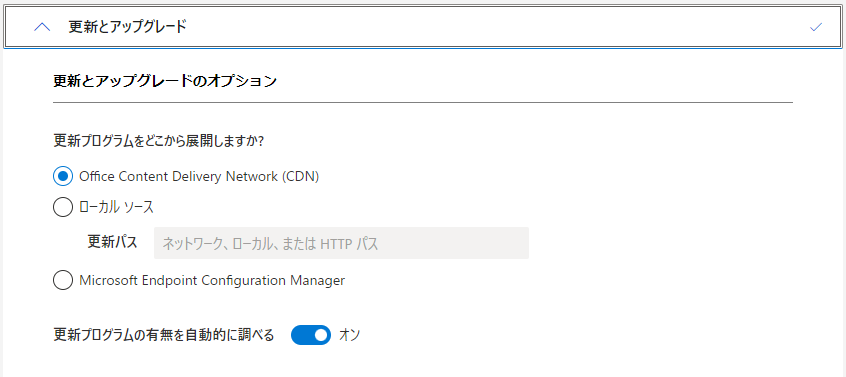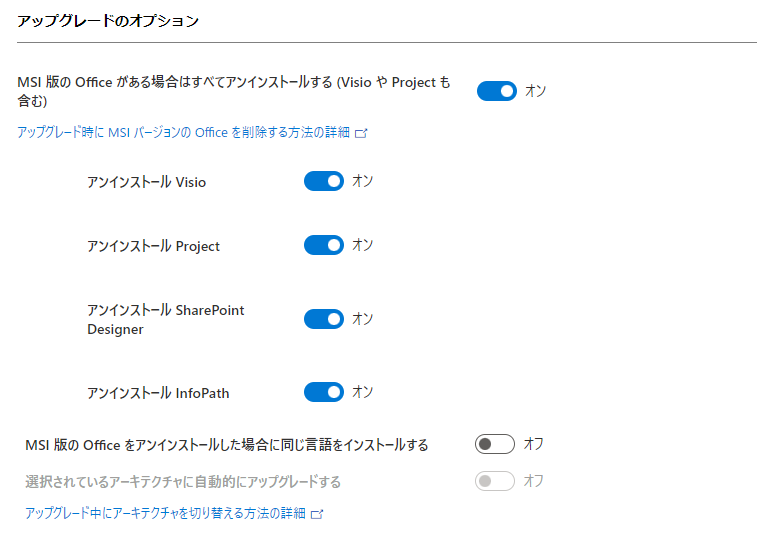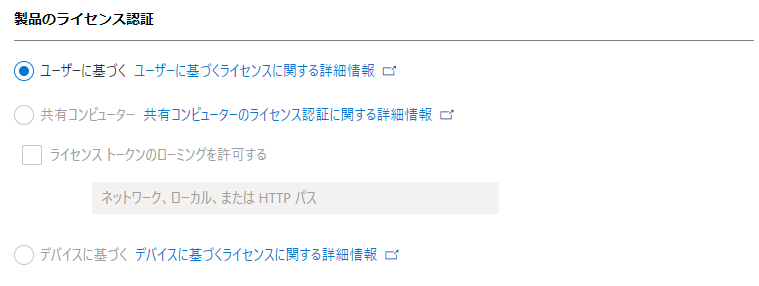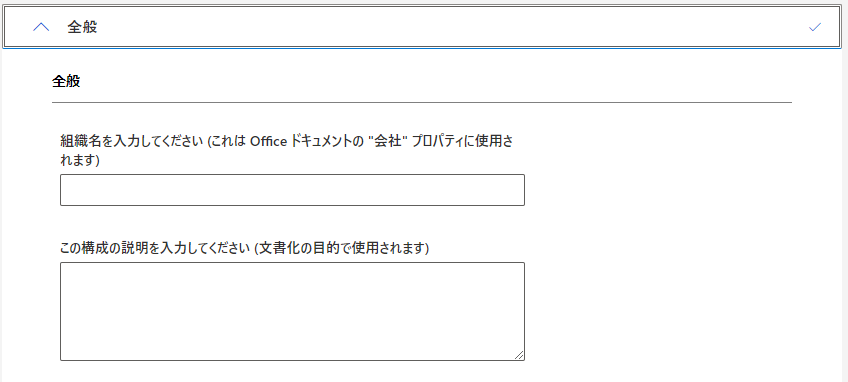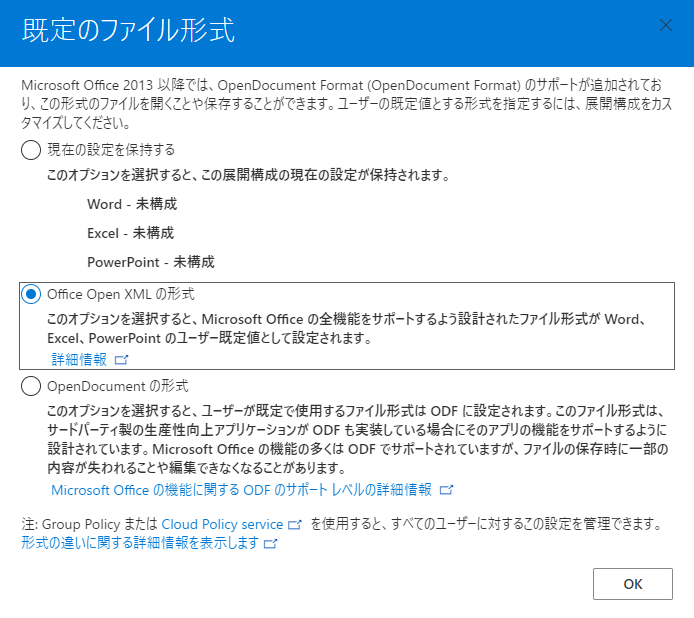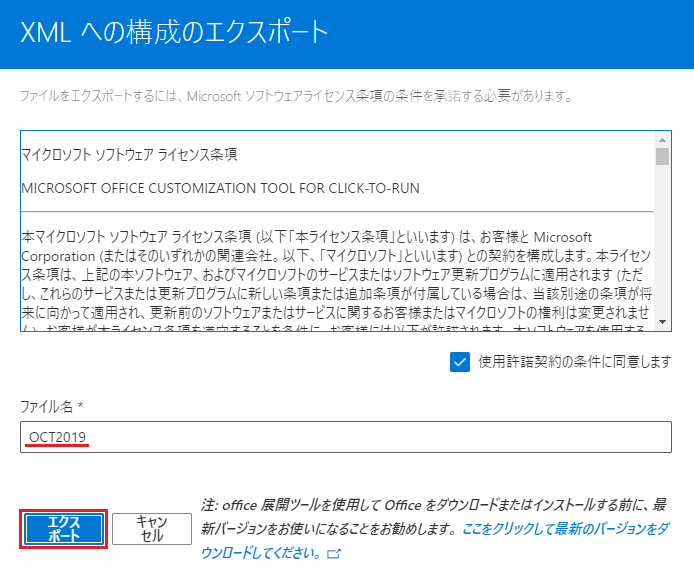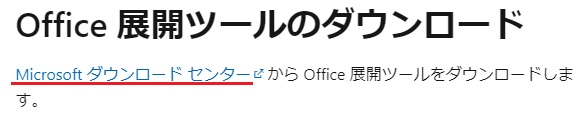はじめに
Office 展開ツール (以降 ODT と表記)を使って Office アプリ を自動インストールすることが可能なため、それを記事にまとめました。
本記事の内容は、以下の公開情報を画面キャプチャ付きで説明する内容になっています。
公開情報
概要
Office カスタマイズツール(以降 OCT を表記)を使うと、Office をインストールする際の事前構成を xml ファイル化しておき、それを ODT で参照させることで カスタマイズした 自動展開を行う事が可能です。
高度な構成は、以下の私の記事で Azure Virtual Desktop を展開する際に、組み合わせて 自動的に 英語版 Office を 日本語化 する際に、ODT を活用しています。
この記事の「Office 365 アプリの日本語化(Office展開ツール)の仕込み」という章を参照いただくと、どうやって OS の展開時に ODT を起動すれば良いかが参考になると思います。
今回のシナリオ
以下の要件での 導入を想定しています。
- Office 2019 Profesional Plus (64bit) 日本語版
- Skype for Business 2019 Basic を追加インストール
- 資材は インターネットからダウンロード
- 無人インストール(インストール画面を表示させない)
- EULA 自動応答
- KMS キー
Office LTSC 2024 を使ったシナリオは、以下の記事を参照してください。
ODT を使って Office LTSC 2024 をインストールする
https://qiita.com/carol0226/items/f66f1313e75a35e7aa8b
設定内容と手順
- OCT のサイトを開きます。
https://config.office.com/deploymentsettings
- 以下の通り、設定していきます。

※ Skype for Business のみ、既定で OFF のため、ON に変更
生成された xml ファイル
※PIDKEY は、公開されているものなので、そのままにしてます。
<Configuration ID="8e8dd59c-e0cb-4948-bfa8-fd1ebec2e05f">
<Add OfficeClientEdition="64" Channel="PerpetualVL2019">
<Product ID="ProPlus2019Volume" PIDKEY="NMMKJ-6RK4F-KMJVX-8D9MJ-6MWKP">
<Language ID="ja-jp" />
<ExcludeApp ID="Groove" />
</Product>
<Product ID="SkypeforBusinessEntry2019Retail">
<Language ID="ja-jp" />
</Product>
</Add>
<Property Name="SharedComputerLicensing" Value="0" />
<Property Name="FORCEAPPSHUTDOWN" Value="FALSE" />
<Property Name="DeviceBasedLicensing" Value="0" />
<Property Name="SCLCacheOverride" Value="0" />
<Property Name="AUTOACTIVATE" Value="1" />
<Updates Enabled="TRUE" />
<RemoveMSI />
<AppSettings>
<User Key="software\microsoft\office\16.0\excel\options" Name="defaultformat" Value="51" Type="REG_DWORD" App="excel16" Id="L_SaveExcelfilesas" />
<User Key="software\microsoft\office\16.0\powerpoint\options" Name="defaultformat" Value="27" Type="REG_DWORD" App="ppt16" Id="L_SavePowerPointfilesas" />
<User Key="software\microsoft\office\16.0\word\options" Name="defaultformat" Value="" Type="REG_SZ" App="word16" Id="L_SaveWordfilesas" />
</AppSettings>
<Display Level="None" AcceptEULA="TRUE" />
</Configuration>
展開する
展開を行うためには Office 展開ツール (ODT) を使います。
公開情報
- 以下のリンクから、直接ダウンロードできます。
https://www.microsoft.com/en-us/download/confirmation.aspx?id=49117
- ダウンロードしたファイルを実行します。

- 以下の画面では はい で応答します。
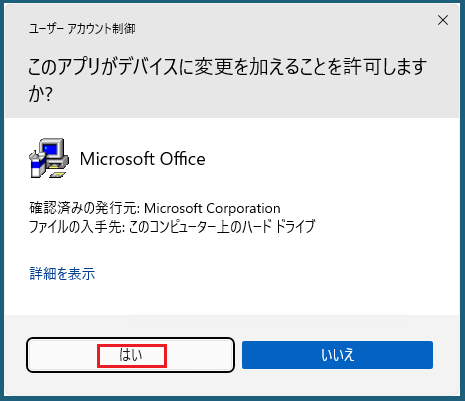
- 内容を読んで、チェック を行い、Continue を押します。
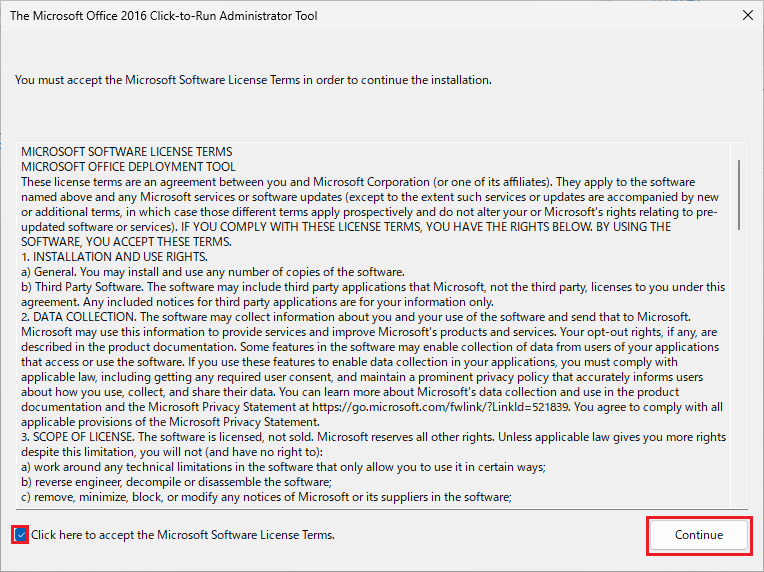
- 任意のフォルダ(下図では C:\ODT)を作成して選択し、OK を押します。
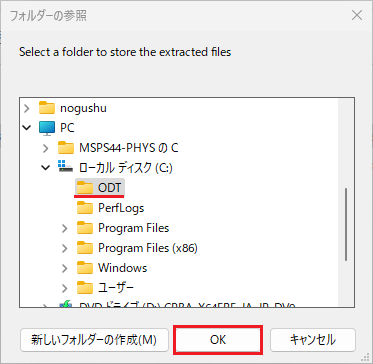
- 以下のメッセージが出れば OK です。
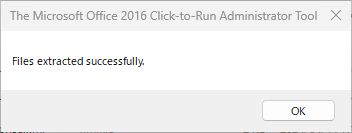
- フォルダ内に、以下のファイルが展開されています。
このフォルダに、OCT で作成したファイル (OCT2019.xml) をコピーしてください。
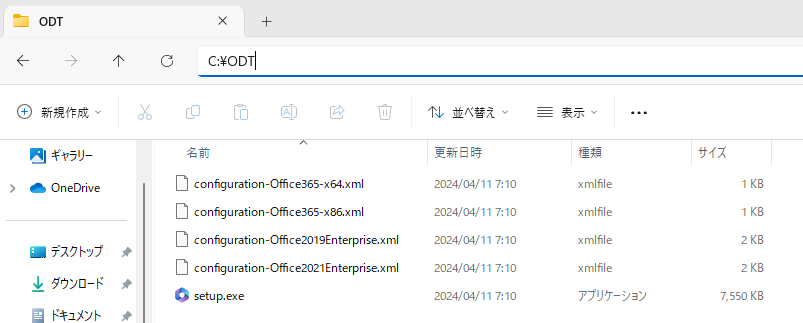
- ターミナル(管理者)を起動します。

- ODT を使って インストールを行います。
以下のコマンドを実行してください。
.\setup.exe /configure .\OCT2019.xml
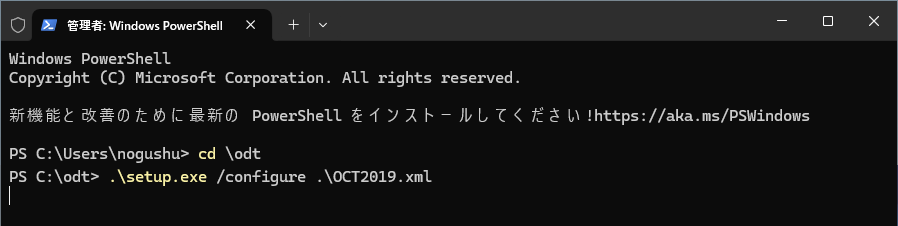
- 数分待つと、以下のように Office 2019 と Skype for Business Basic が展開されます。

Next Step
本記事で紹介した手順を理解できたら、以下の記事を参考にして、さまざまなバージョンの展開を行うことができるようになると思います。